Wer auf der Suche nach einer schnellen und einfachen Möglichkeit zum Synchronisieren von Dateien unter Linux ist, sollte sich bei Unison umsehen. Es ist ein nützliches Dateisynchronisierungsprogramm, das Daten über das Internet und das lokale Netzwerk senden kann.
Hinweis: Bevor Sie Unison verwenden, müssen Sie unbedingt einen SSH-Server auf allen Linux-PCs einrichten, die Dateien synchronisieren möchten. Lesen Sie unseren Leitfaden, um zu erfahren, wie es funktioniert!
Installieren Sie Unison
Unison hat sowohl ein Terminal als auch eine grafische OberflächeKomponente dazu. In diesem Tutorial werden wir beide behandeln und erklären, wie sie funktionieren. Bevor wir uns mit Unison befassen, müssen Sie es auf Ihrem Linux-PC installieren. Starten Sie auf Ihrem Computer ein Terminalfenster und befolgen Sie die folgenden Befehle, damit es funktioniert.
Ubuntu
Ubuntu-Benutzer können sowohl Unison als auch Unison-GTK direkt aus den offiziellen Software-Repositories installieren. Verwenden Sie im Terminal den Apt-Paket-Manager, und legen Sie fest, dass sie gestartet werden sollen.
sudo apt install unison unison-gtk -y
Debian
Unison ist in den offiziellen Debian-Softwarequellen enthalten, und Sie können es einfach mit Apt-get installieren.
sudo apt install unison unison-gtk -y
Unison auf Debian zu bekommen ist ein bisschen zweifelhaft, da die Versionen des Programms veraltet sind. Wenn Sie eine neuere Version von Unison benötigen, folgen Sie unserer Anleitung hier und erfahren Sie, wie Sie Debian Backports einrichten.
Arch Linux
Unison ist in der offiziellen Arch Linux-Software enthaltenRepositories. Die grafische Version der Benutzeroberfläche wird jedoch nicht standardmäßig installiert. Achten Sie stattdessen bei der Installation mit Pacman darauf, dass Sie während der Installation die Option GTK2 auswählen. Durch Auswahl dieser Option wird die grafische Oberfläche eingerichtet.
sudo pacman -S unison
Alternativ das Unison-Paket wie es in der Arch Linux AUR enthalten ist. Zeigen Sie mit Ihrem bevorzugten AUR-Helfer darauf, um es zum Laufen zu bringen, oder laden Sie das Paket manuell herunter und kompilieren Sie es.
Fedora
Sowohl Unison als auch Unison GTK sind im AmtFedora Linux-Software-Repositorys. Wenn Sie ein Fedora-Fan sind, können Sie beide Versionen des Programms einfach installieren, indem Sie ein Terminal starten und die folgenden Befehle eingeben.
sudo dnf install -y unison unison-gtk
OpenSUSE
Unison und die Unison GTK-Komponente sind für OpenSUSE-Benutzer in einem Paket enthalten. Um es zu installieren, starten Sie ein Terminalfenster und verwenden Sie den Zypper-Paket-Manager, um es zum Laufen zu bringen.
sudo zypper install unison
Generisches Linux
Unison funktioniert auf allen Linux-Benutzern dank agenerisches Binärpaket. Benutzer können sowohl Unison GTK als auch Unison for Terminal separat herunterladen und installieren. Befolgen Sie die nachstehenden Anweisungen, um diese Programme zu erhalten.
Unison GTK-Anweisungen
Bewegen Sie das Terminal in die Downloads Mappe. Dann verwenden Sie die wget Download-Tool, um das neueste Paket zu erhalten.
cd ~/Downloads
wget http://unison-binaries.inria.fr/files/unison-2.32.52_x86_64.zip
Wenn Sie die 32-Bit-Version von Unison benötigen, gehen Sie wie folgt vor:
wget http://unison-binaries.inria.fr/files/unison-2.32.12.linux.32bit.zip
Nachdem Unison heruntergeladen wurde, kann der Installationsvorgang beginnen. Verwendung der entpacken Entpacken Sie die Dateien aus dem Zip-Ordner und aktualisieren Sie die Dateiberechtigungen.
sudo chmod +x unison-2.32.52_x86_64
Führen Sie das Programm aus mit:
./unison-2.32.52_x86_64
Anweisungen für das Unison-Terminal
Die Installation des Unison-Textmodus ist der GTK-Version sehr ähnlich. Verschieben Sie dazu Ihr Terminal in den Ordner Downloads wget das Paket.
cd ~/Downloads wget http://unison-binaries.inria.fr/files/2011.01.28-Esup-unison-2.40.61-linux-x86_64-text-static.tar.gz
Oder:
wget http://unison-binaries.inria.fr/files/2011.01.28-Esup-unison-2.40.61-linux-i386-text-static.tar.gz
tar xzvf 2011.01.28-Esup-unison-2.40.61-linux-*-text-static.tar.gz
Aktualisieren Sie die Berechtigungen von Unison mit chmod Befehl.
sudo chmod +x unison-2.40.61-linux-*-text-static
Laufen mit:
./unison-2.40.61-linux-*-text-static
Ordner mit Unison-Terminal synchronisieren
Unison funktioniert sehr gut im Terminal dankEs ist eine sehr einfache Befehlszeilenschnittstelle. Wenn Sie versuchen, Dateien über die Befehlszeile in Unison zu synchronisieren, verwenden Sie am besten SSH, da dies auf den meisten Linux-PCs eingerichtet ist.

Um den Inhalt eines Verzeichnisses mit Unison in der Befehlszeile zu synchronisieren, öffnen Sie ein Terminal und geben Sie die folgende Befehlszeile ein. Passen Sie den folgenden Unison-Befehl unbedingt an Ihre Anforderungen an.
unison /location/of/folder/to/sync ssh://ip.address.of.remote.computer//location/of/folder/to/sync/
Ordner mit Unison GTK synchronisieren
Um mit Unison GTK zu synchronisieren, müssen Sie zuerst ein Profil erstellen. Starten Sie die App und klicken Sie auf die Option, um ein neues Profil zu erstellen. Alternativ können Sie im Fenster Profilauswahl nach der Schaltfläche „+ Hinzufügen“ suchen.
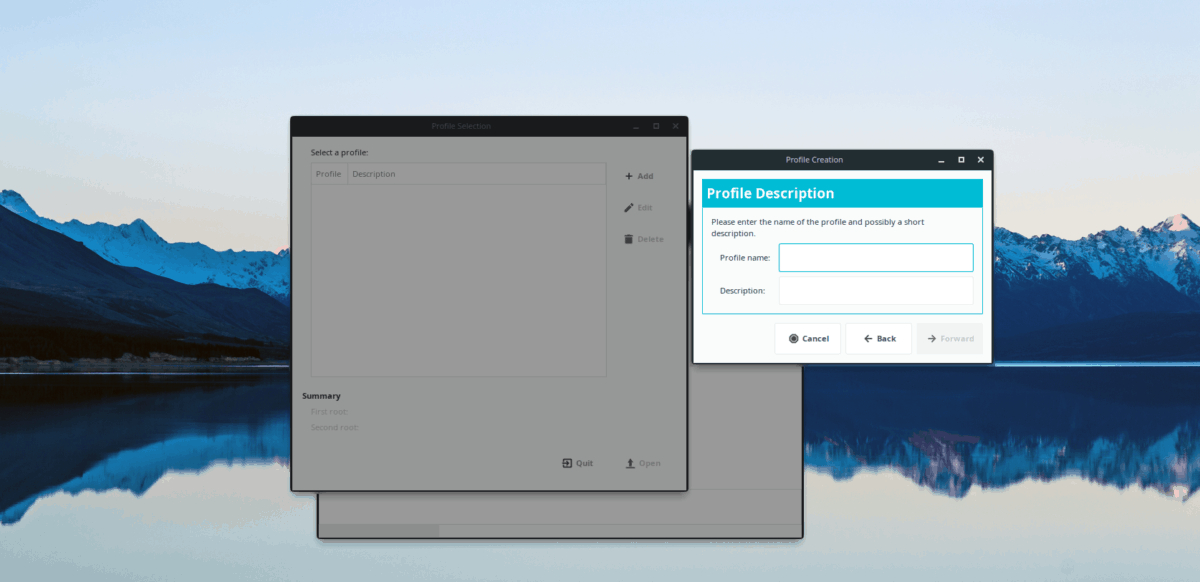
Füllen Sie im Profilauswahlfenster Ihr ausName und wählen Sie die Art der Übertragung, die Sie möchten. In diesem Tutorial richten wir eine SSH-Übertragungsverbindung ein, da dies die zuverlässigste Remote-Übertragungskonfiguration für Linux-Benutzer ist.
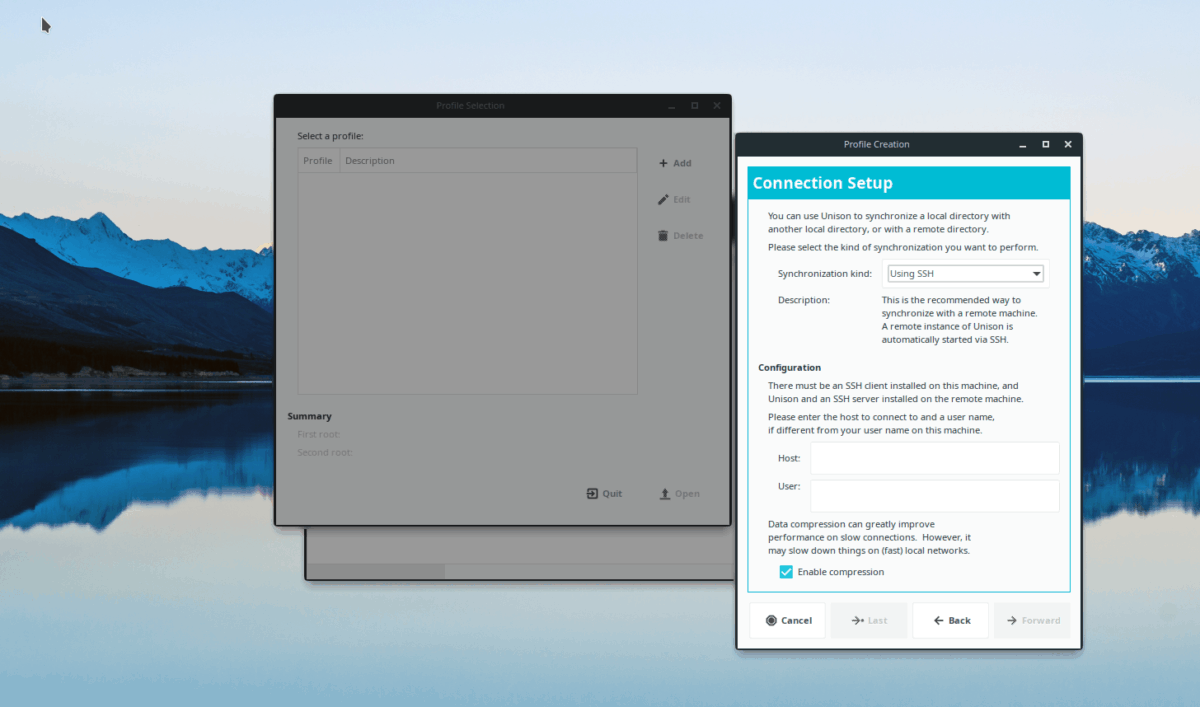
Durch Auswahl von "SSH" im Dropdown-Menü wird angezeigtSSH-Verbindungseinstellungen. Füllen Sie die Verbindungseinstellungen mit dem Remote-Linux-PC oder -Server aus, mit dem Sie Dateien synchronisieren möchten, und klicken Sie auf "Weiter", um mit der nächsten Seite fortzufahren.

Auf der letzten Seite des Installationsvorgangs für UnisonGTK müssen Sie sowohl das Remote-Verzeichnis als auch das lokale Verzeichnis einrichten. Klicken Sie nach dem Einrichten Ihrer Ordner auf „Weiterleiten“ und dann auf die Schaltfläche „Übernehmen“, um den Synchronisierungsvorgang in der Unison-App zu starten.













Bemerkungen